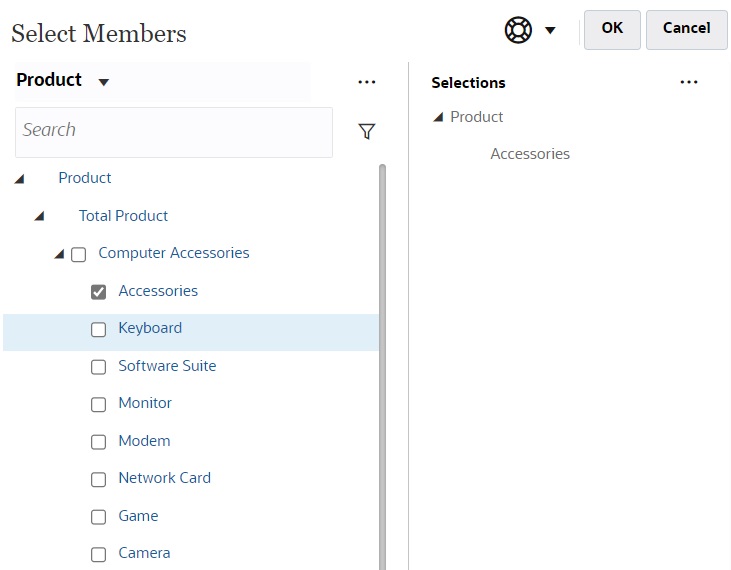在表单 2.0 中使用 POV
关于 POV
快速工具栏正下方的信息允许您选择不同的数据来处理。这称为表单的视点 (POV)。
有关 POV 栏的说明,请参阅“选择要处理的不同数据”。
表单包含 POV 时,将自动应用对该 POV 进行的更改。如果您不希望自动应用更改,则可以在表单的 POV 设置菜单中取消选择 POV 栏自动应用。您还可以在 POV 栏上隐藏维标签,以及清除 POV 选择。
更改 POV 设置
要访问 POV 设置:
-
单击
 。
。 -
请从以下选项中选择:
-
隐藏维标签:使表单看起来更简洁
-
自动应用:每次更改了 POV 值时都自动刷新数据网格
-
清除选定项
-
在表单 2.0 中搜索 POV 成员
在表单 2.0 中操作时,可以轻松地查找新的 POV 成员。要进行搜索,请单击 POV 链接。搜索界面显示最近使用的成员列表,您可以从中进行选择。
Figure 4-1 表单 2.0 POV 最近使用的成员列表
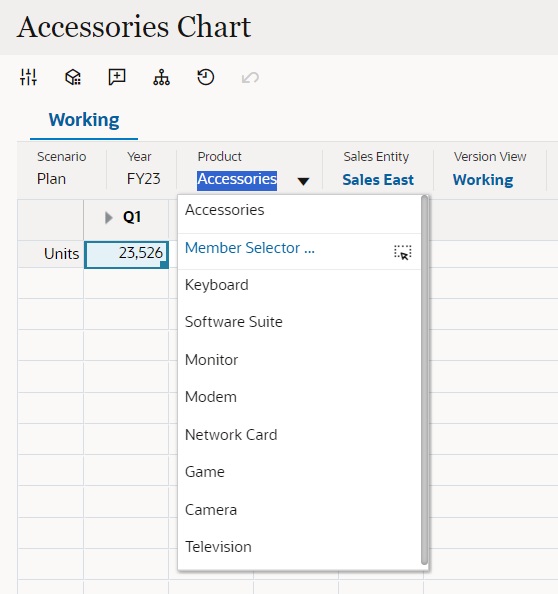
您还可以使用成员选择器进行搜索。单击 POV 链接,然后单击成员选择器图标 ![]() 以启动成员选择器。成员选择器中的成员按层次显示,您也可以在搜索框中键入成员名称。如果使用搜索框找到成员,将在“搜索”框下显示结果。
以启动成员选择器。成员选择器中的成员按层次显示,您也可以在搜索框中键入成员名称。如果使用搜索框找到成员,将在“搜索”框下显示结果。
Figure 4-2 表单 2.0 选择成员搜索结果
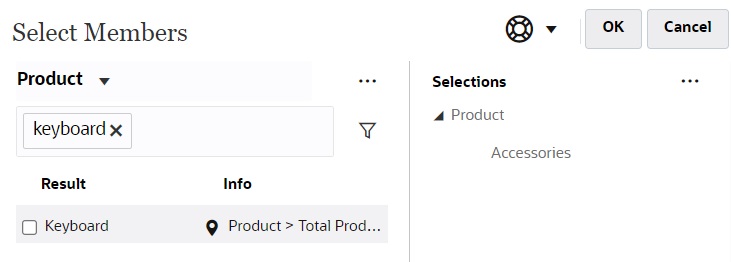
您可以通过将光标悬停在结果的信息列上并单击 ![]() 来查看成员在层次中的位置。
来查看成员在层次中的位置。
Figure 4-3 表单 2.0“选择成员”搜索结果(层次形式)